 云粉儿
云粉儿
(安装前请先关闭3ds Max)
第1步:登录蓝海创意云渲染效果图客户端4.0.2。
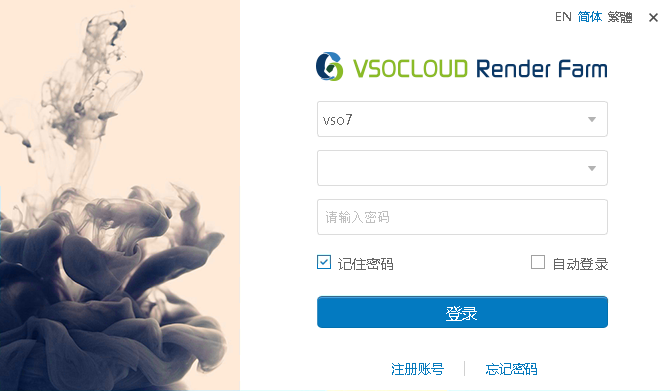
图1
第2步:点击 “效果图渲染插件”——“安装效果图插件”,安装完成后会在相应位置显示该版本的3ds Max“已安装”,点击“应用”。此步骤也可以参照“插件使用演示”的小动画。
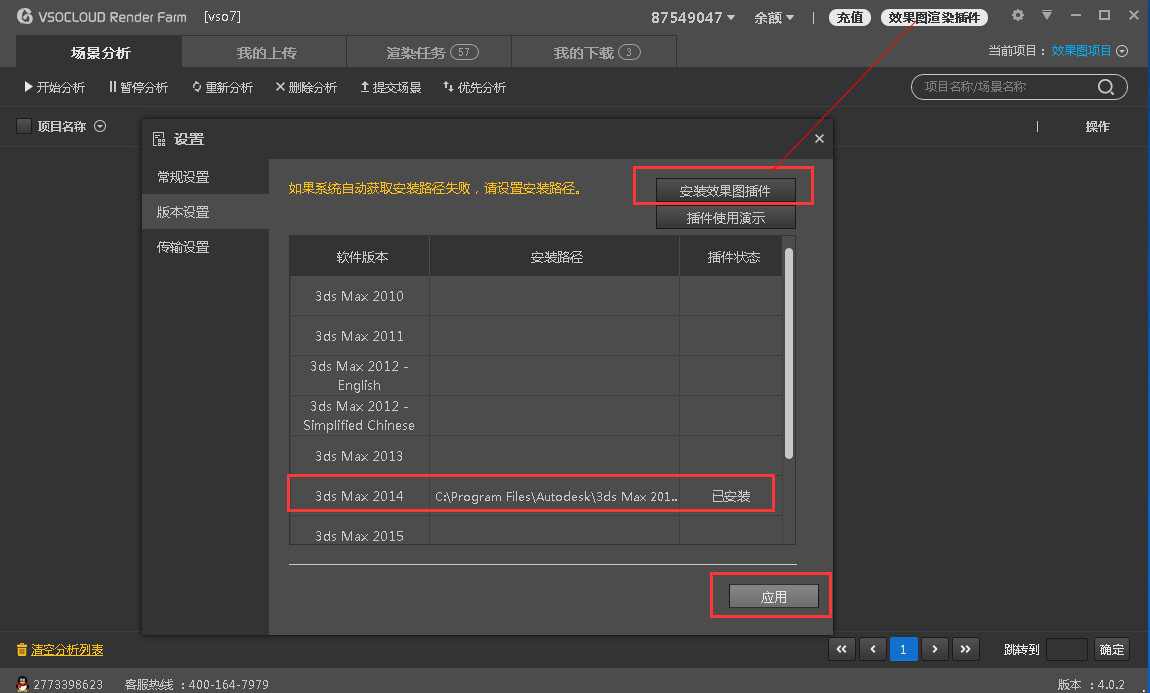
图2
第3步:启动3ds Max,可以看到“创意云”插件已经被加载到了软件中,打开一个场景,点击“创意云”——“立即渲染”。
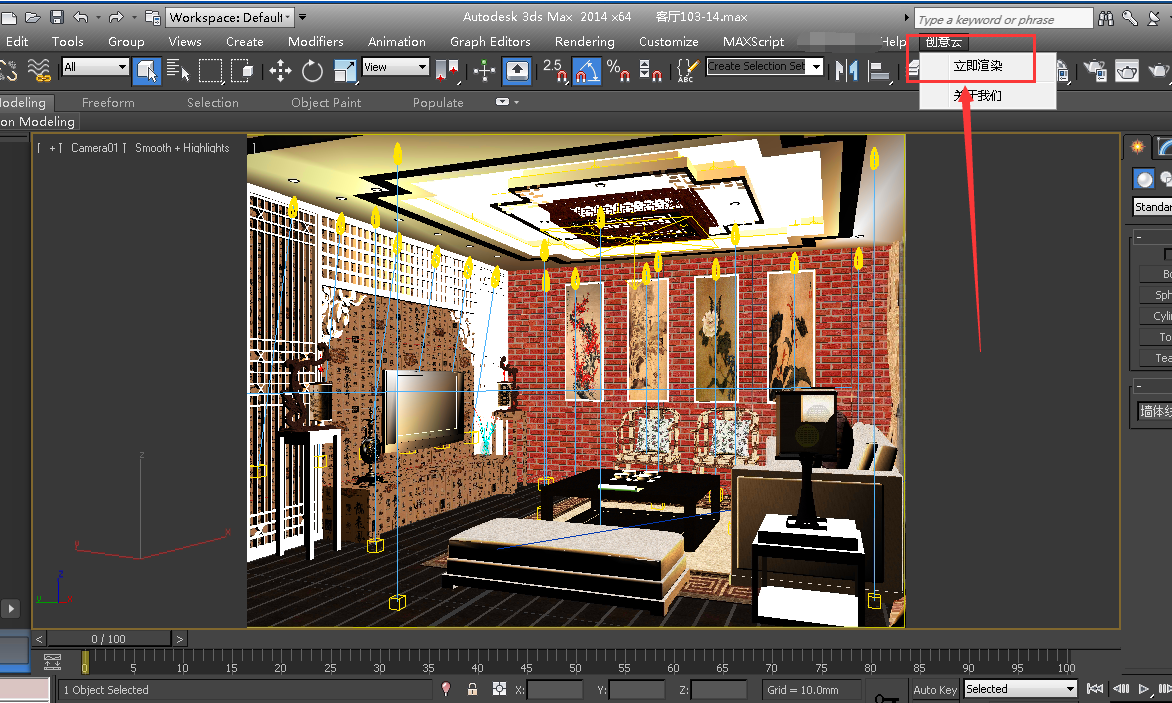
图3
第4步:弹出该场景的相关信息,可以对相机进行简单的设置,也可以在这里设置分块渲染:32线程——1块(默认),96线程——3块,192线程——6块,640线程——20块,1600线程——50块。信息确认无误后点击“保存并提交”。

图4
第5步:场景文件自动上传至客户端的“我的上传”,双击该任务可以看到具体文件的上传进度。
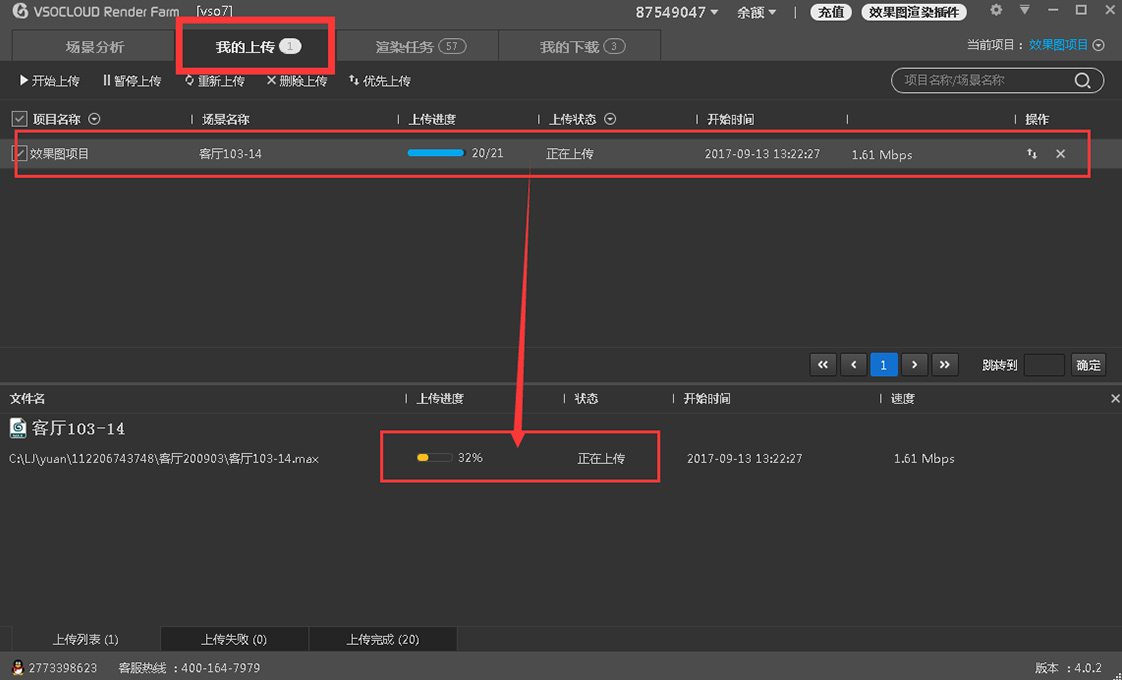
图5
第6步:上传完成后,任务自动跳转到“渲染任务”。
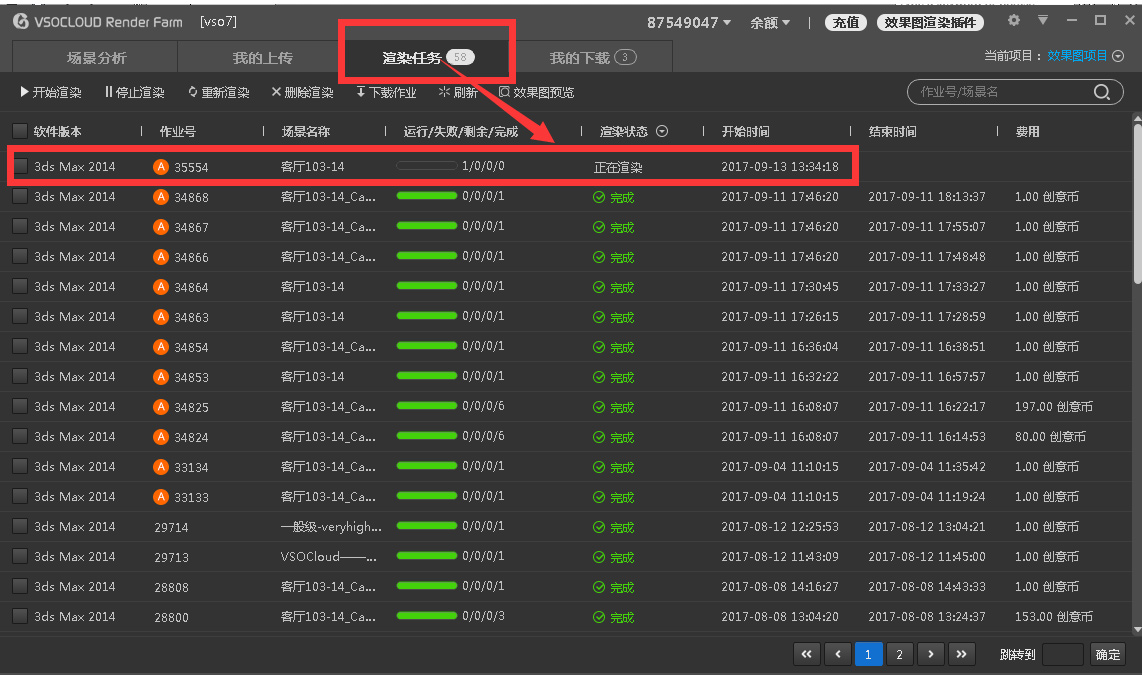
图6
第7步:效果图渲染预览,选中作业,点击 “效果图预览”,渲染界面如图8所示。
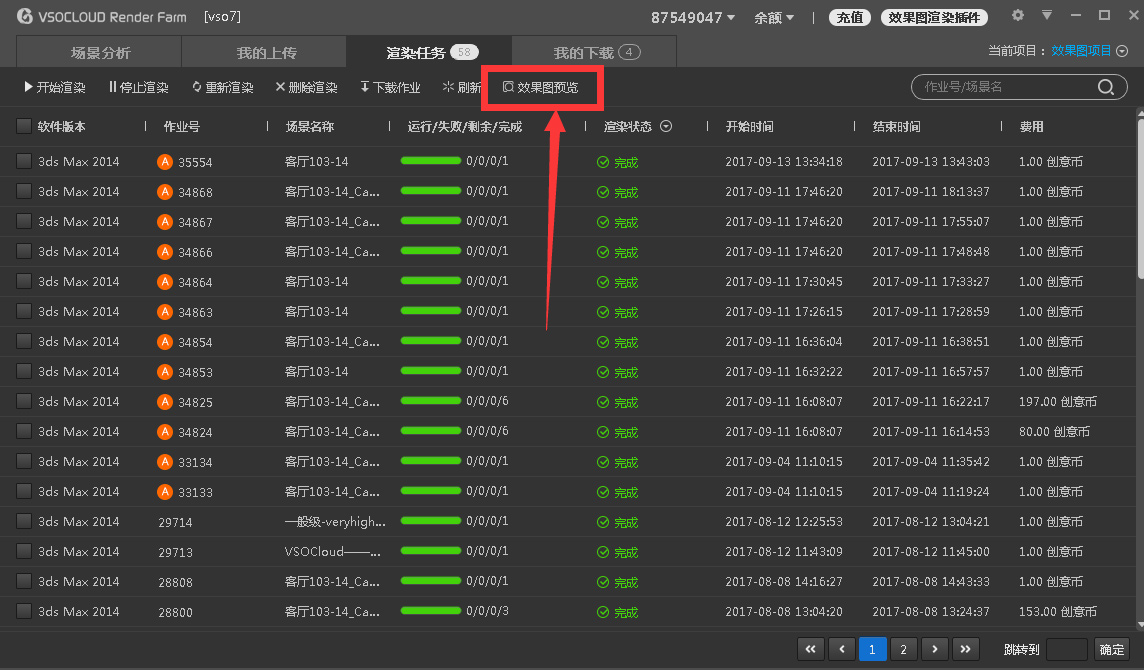
图7

图8
第8步:下载渲染完成的作业,橙色圈“A”表示自动下载,可直接右键——“打开目录”找到已经渲染完成的作业。没有自动下载的作业可右键该作业选择“下载作业”。
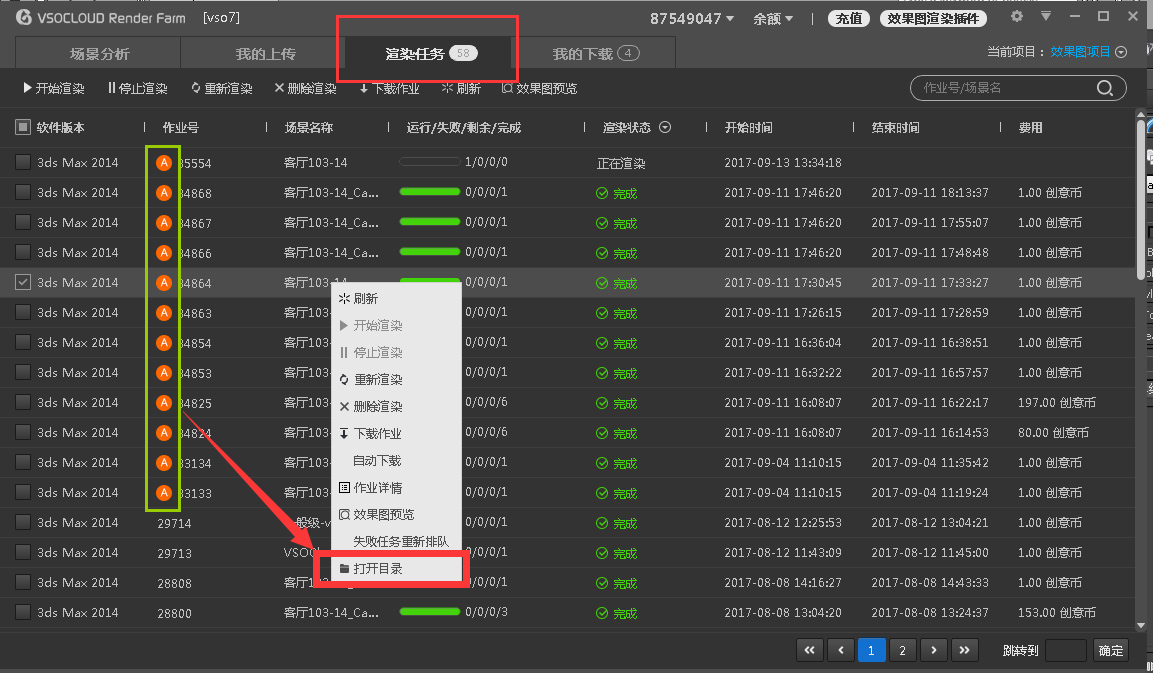
图9